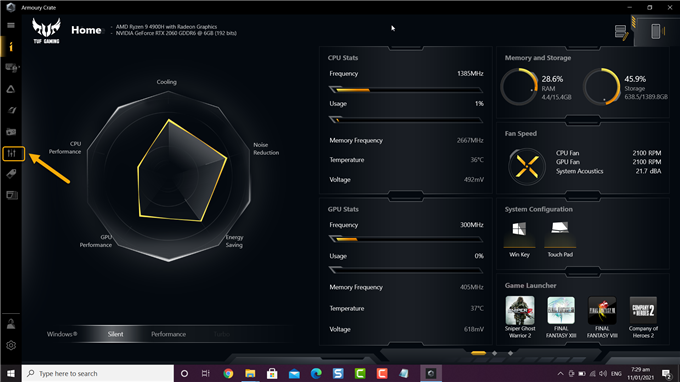Puoi creare profili di scenario sul laptop Asus TUF utilizzando il software Armory Crate preinstallato con il tuo dispositivo. Ciò ti consentirà di scegliere impostazioni specifiche come illuminazione, volume e display per ogni gioco o software in esecuzione. Ciò fornirà la migliore esperienza di elaborazione possibile per te.
I laptop Asus TUF sono progettati per resistere ai rigori dell’uso quotidiano poiché sono progettati per essere resistenti. Ciò che lo distingue dagli altri modelli di laptop da gioco è che ha una certificazione MIL-STD-810H. Ha anche un prezzo molto più basso rispetto ai modelli premium, pur offrendo le stesse specifiche hardware che lo rendono una scelta ideale per i giocatori economici.
Utilizzo del profilo dello scenario sul tuo laptop Asus TUF per ottimizzare il tuo lavoro e l’esperienza di gioco
Scenari diversi richiedono impostazioni diverse sul tuo laptop. Questo è il motivo per cui il profilo dello scenario è incluso per aiutarti a modificare facilmente le impostazioni del tuo laptop in base al software in esecuzione. Ad esempio, puoi impostare la velocità della ventola su turbo, il volume su alto e il display su FPS durante la riproduzione di PUBG. Puoi anche impostare un profilo per Netflix in cui la tastiera non si illumina e il display è vivido o cinematografico. Una volta salvato, il profilo verrà eseguito automaticamente all’avvio del software assegnato. Ecco come farlo.
Tempo necessario: 3 minuti.
Imposta il profilo dello scenario del tuo laptop
- Apri il software Armoury Crate.
Puoi farlo facendo clic su di esso dall’elenco delle applicazioni del menu Start.

- Fare clic su Profili scenario.
Questo può essere trovato sul lato sinistro dell’Armory Crate.

- Imposta il nome del profilo.
Questa è l’identificazione del profilo.

- Seleziona le app da collegare.
Fare clic sul pulsante Visualizza opzioni per selezionare l’app o le app che si desidera collegare al profilo, quindi fare clic su Salva.

- Modifica la configurazione del sistema e la configurazione dell’app sulle impostazioni desiderate.
Queste sono le impostazioni che verranno utilizzate per il profilo.

- Al termine, fai clic sul pulsante Salva.
Ciò salverà le modifiche che hai fatto.

Dopo aver eseguito i passaggi sopra elencati, creerai correttamente i profili dello scenario sul laptop Asus TUF.
Visita il nostro canale Youtube di androidhow per altri video sulla risoluzione dei problemi.
Leggi anche:
- Come cambiare il colore della tastiera del laptop Asus TUF